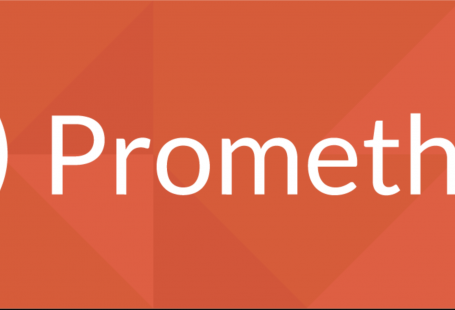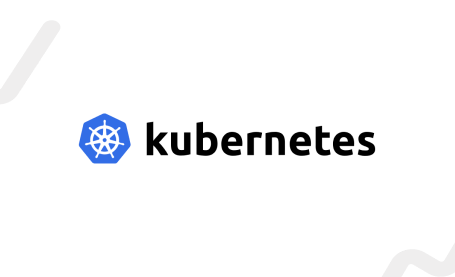Сегодня мы рассмотрим установку одной из самой красивой, системы мониторинга по названием Grafana. Grafana — это не совсем система мониторинга. Это скорее красивая система визуализации метрик, которые собирают другие системы мониторинга например Prometheus.
Более подробное сравнение систем мониторинга доступно тут.
Здесь мы рассмотрим как установить Prometheus.
А здесь мы установили Zabbix 5.
Здесь мы рассказывали о том, что такое Grafana.
Установка Grafana
Устанавливать Grafana мы будем на VPS с установленной ОС CentOS 8. Сама VPS развернута на хостинге Jino. Устанавливать мы будем последнюю версию Grafana под номером 7.
Сравнение хостинга Jino VS Fozzy, вы можете прочитать тут.
Шаг 1. Для установки Grafana на CentOS 8, первым делом мы добавим новый репозиторий в систему. Для этого перейдем в каталог /etc/yum.repos.d и создадим новый файл grafana.repo.
cd /etc/yum.repos.d/ vim grafana.repo
Содержимое файла укажем следующее:
[grafana]
name=grafana
baseurl=https://packages.grafana.com/oss/rpm
repo_gpgcheck=1
enabled=1
gpgcheck=1
gpgkey=https://packages.grafana.com/gpg.key
sslverify=1
sslcacert=/etc/pki/tls/certs/ca-bundle.crt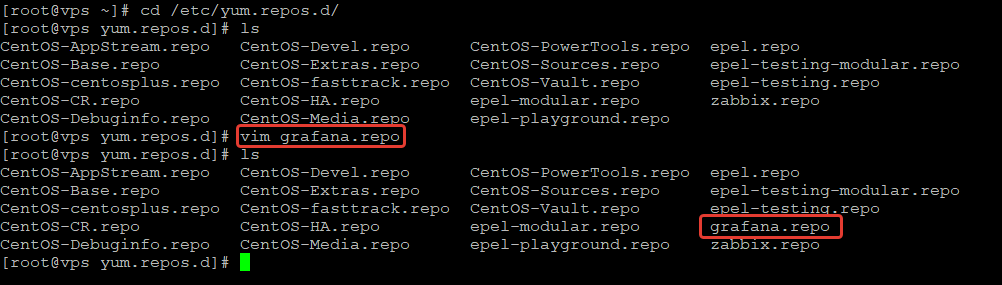
Шаг 2. Далее сбросим кэш dnf менеджера пакета, после чего соберем в кэш новую метаинформацию для этого выполним следующее команды:
dnf clean all
dnf makecache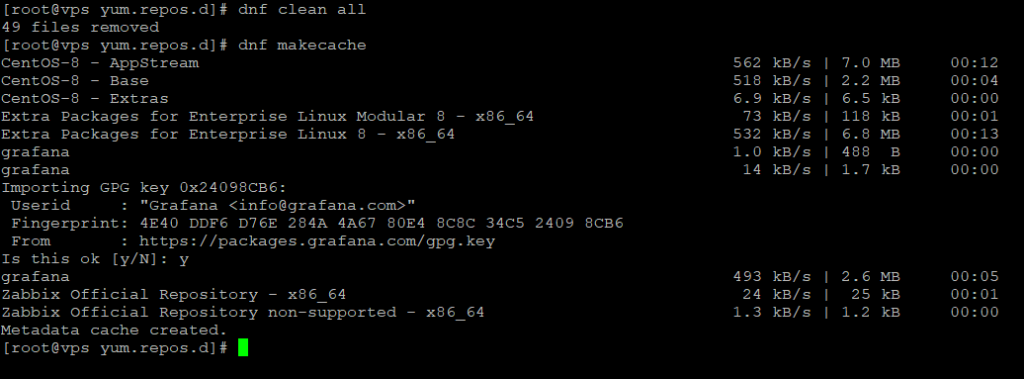
Шаг 3. Установим пакет Grafana при помощи пакетного менеджера DNF командой:
dnf install grafana -y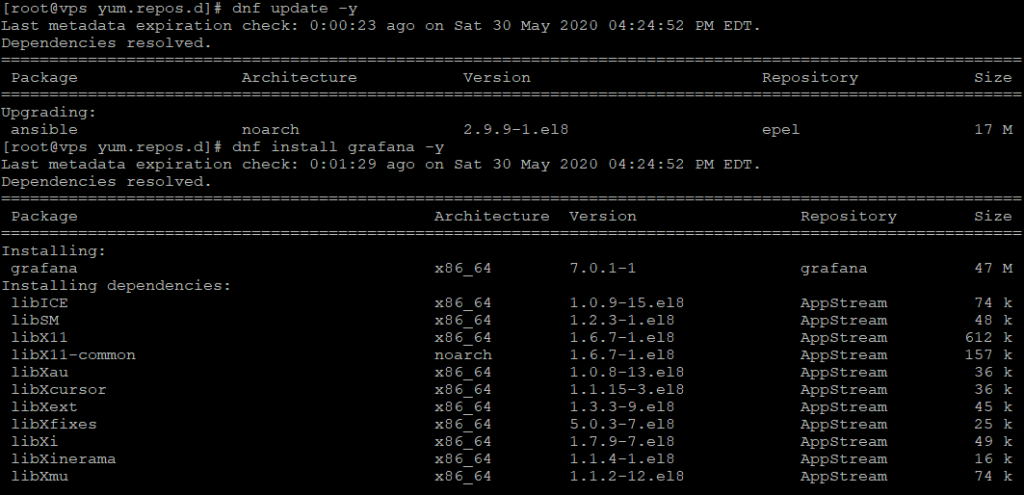
Будет установлен сам пакет и необходимые зависимости.
Шаг 4. Для работы Grafana по умолчанию потребуется порт 3000, так как у нас включен firewalld, то если мы просто попробуем запустить Grafana и подключиться по 3000 порту, то увидим, что Grafana будет недоступна. Поэтому давайте откроем 3000 порт при помощи утилиты управления firewall-cmd:
firewall-cmd --permanent --new-service=grafana-server
firewall-cmd --permanent --service=grafana-server --add-port=3000/tcp
firewall-cmd --permanent --service=grafana-server --set-short="Grafana Dashboard"
firewall-cmd --permanent --add-service=grafana-server
firewall-cmd --reload

Шаг 5. Запустим сервер Grafana и проверим что запуск прошел без проблем вызвав статус сервиса, для этого используем команды:
systemctl start grafana-server
systemctl status grafana-server
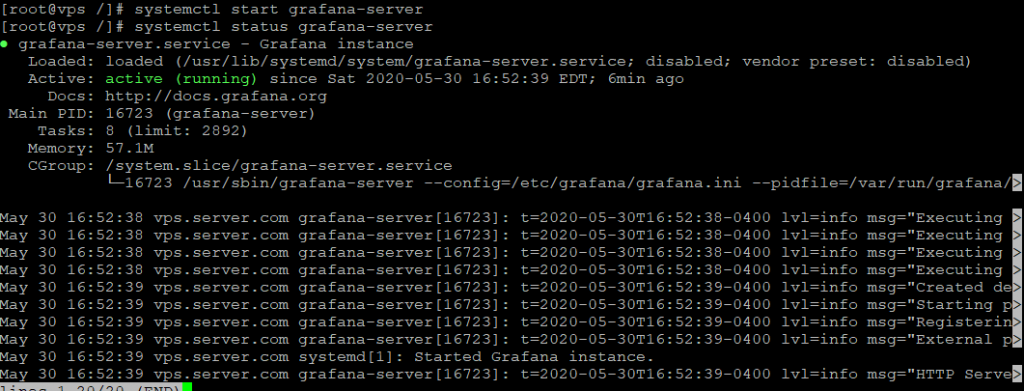
Шаг 6. Теперь откроем браузер и перейдем по нашему доменному имени или ip-адресу с указанием порта после. Порт 3000. Мы будем переадресованы на страницу Login для авторизации.
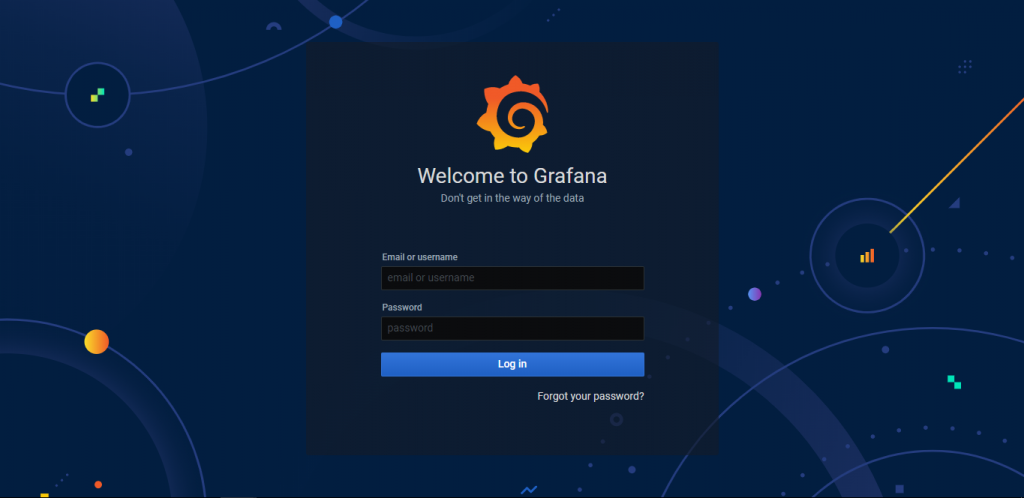
Шаг 6. По умолчанию в Grafana, для первой авторизации необходимо воспользоваться логином и паролем admin/admin. После авторизации мы будем переадресованы на страницу смены пароля. Введем новый пароль более безопасный для пользователя admin и нажмем submit.
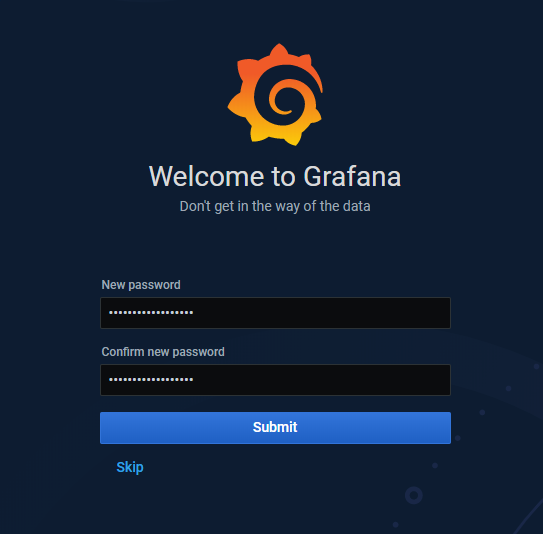
После авторизации мы попадем на DashBoard по умолчанию. На данной доске будет красаваться приветствие, ссылки на документацию, последние новости, а так же будет доска где будут содержаться доски для метрик.
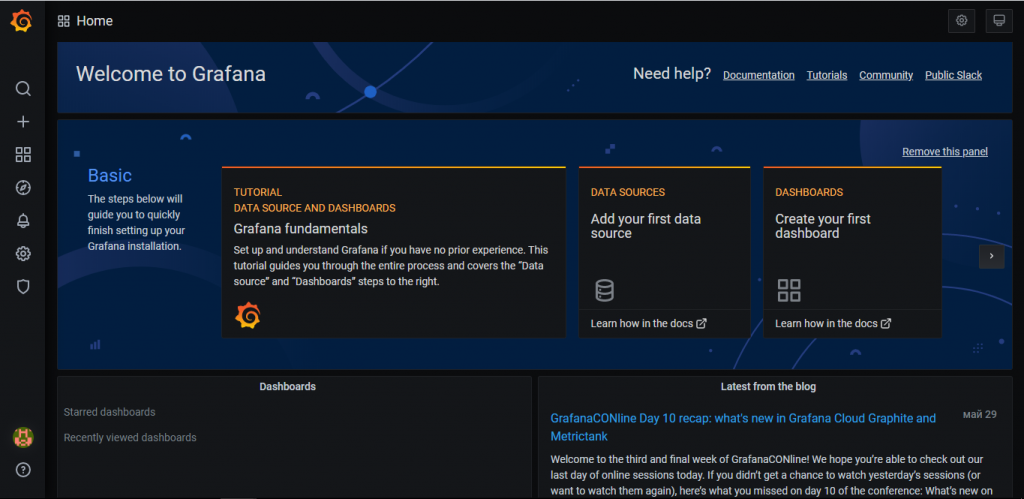
На этом установка Grafana закончена. Приятного использования. Если есть пожелания или хотите поделиться мыслями добро пожаловать под в комментарии.